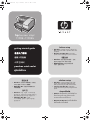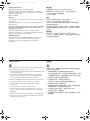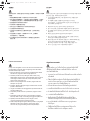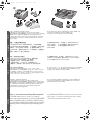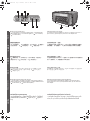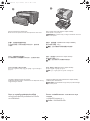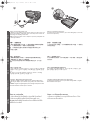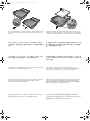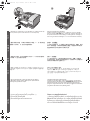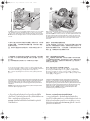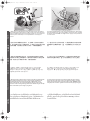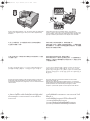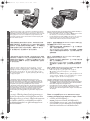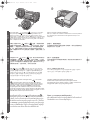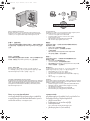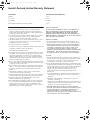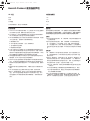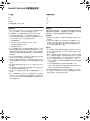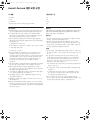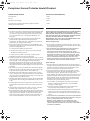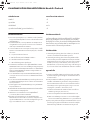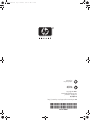HP Business Inkjet 1100 Printer series Quick start guide
- Type
- Quick start guide

hp business inkjet
1100d
•1100dtn
before setup
• Windows: Install the printer software first.
Only connect the USB or parallel cable when
prompted.
• Network and Mac OS: Connect the
printer before installing the printer software.
• Windows: 先安装打印机软件。 出现
提示时只连接 USB 或并行电缆。
• 网络和 Mac OS: 安装打印机软件
之前,连接打印机。
設定之前
• Windows: 先安裝印表機軟體。 出現提
示時只連接 USB 或平行電纜線。
• 網路和 Mac OS: 先連接印表機再安裝
印表機軟體。
설치 전
• Windows: 우선 프린터 소프트웨어를
설치합니다 . 메시지가 표시되면 USB 또는
병렬 케이블을 연결하기만 하면 됩니다 .
• 네트워크 및 Mac OS: 프린터
소프트웨어를 설치하기 전에 프린터를
연결합니다 .
sebelum setup
• Windows: Instal perangkat lunak untuk
printer dulu. Hubungkan kabel USB atau
kabel paralel hanya setelah diinstruksikan.
• Jaringan dan Mac OS: Hubungkan
printer sebelum menginstal perangkat lunak
printer.
กอนการเซ็ตอัพ
• Windows: ติดตั้งซอฟตแวรเครื่องพิมพกอน
เลือกตอสายเคเบิล USB หรือสายเคเบิล
แบบขนานเมื่อระบบแจงใหทราบ
• Network และ Mac OS: ตอเครื่องพิมพกอน
ติดตั้งซอฟตแวรเครื่องพิมพ
EMEA_90007.book Page 1 Wednesday, April 16, 2003 1:50 PM
使用入门指南
使用入門指南
시작 안내서
getting started guide
panduan untuk mulai
设置之前

1
Copyright Information
© Copyright Hewlett-Packard Company 2003
All Rights Reserved. Reproduction, adaptation, or translation
without prior written permission is prohibited, except as allowed
under the copyright laws.
Edition 1, 9/2003
Warranty
The information contained in this document is subject to change
without notice.
Hewlett-Packard makes no warranty of any kind with respect to
this information.
HEWLETT-PACKARD SPECIFICALLY DISCLAIMS THE IMPLIED
WARRANTY OF MERCHANTABILITY AND FITNESS FOR A
PARTICULAR PURPOSE.
Hewlett-Packard shall not be liable for any direct, indirect,
incidental, consequential, or other damage alleged in connection
with the furnishing or use of this information.
Trademark Credits
Microsoft
®
, Windows
®
, and Windows NT
®
are U.S. registered
trademarks of Microsoft Corporation. All other products
mentioned herein may be trademarks of their respective
companies.
版权信息
© 版权所有 Hewlett-Packard Company 2003
保留所有权利。除版权法允许外,未经事先书面许可,
不得对此进行复制、改编或翻译。
第 1 版:9/2003
担保
本文档中的信息如有更改,恕不另行通知。
Hewlett-Packard 对此信息不做任何担保。
HEWLETT-PACKARD 特别声明不对适销性和特殊用途的
适用性做出暗示担保。
对于直接的、间接的、偶然的、继发的、或所谓的与本设备
的安装或使用本信息有关的其它损害, Hewlett-Packard 概
不负责。
商标信誉
Microsoft
®
、 Windows
®
和 Windows NT
®
为 Microsoft
Corporation 在美国的注册商标。此处所提及的所有其它产品
均为其各自公司的商标。
Safety Information
Always follow basic safety precautions when using this product to
reduce risk of injury from fire or electric shock.
1 Read and understand all instructions in the documentation that
comes with the printer.
2 Use only a grounded electrical outlet when connecting this
product to a power source. If you do not know whether the
outlet is grounded, check with a qualified electrician.
3 Observe all warnings and instructions marked on the product.
4 Unplug this product from wall outlets before cleaning.
5 Do not install or use this product near water, or when
you are wet.
6 Install the product securely on a stable surface.
7 Install the product in a protected location where no one can
step on or trip over the line cord, and the line cord cannot be
damaged.
8 If the product does not operate normally, see Troubleshooting.
9 There are no user-serviceable parts inside. Refer servicing to
qualified service personnel.
安全信息
使用此产品时,请始终遵守基本的安全防范措施以降低导致
火灾及电击伤害的危险。
1 请阅读并理解此打印机随附文档中的所有说明。
2 将此产品连接到电源时,仅可使用接地的电源插座。如果您
不清楚插座是否接地,则需要请经验丰富的电工进行检查。
3 请遵守产品上标注的所有警告及说明。
4 在清洁本产品前,请从插座上拔下插头。
5 切勿在水边,或在身上潮湿时安装或使用本产品。
6 请将本产品安装在平稳的表面上。
7 请将本产品安装在受保护的场所,以免有人踩到线路线或
被线路线绊倒,以使线路线不受到损害。
8 如果本产品没有正常运行,请参阅 Starter CD 上
联机用户指南的 “疑难解答”。
9 未随机提供用户耐用的零件。请向已授权的服务人员咨询
维修事宜。
EMEA_90007.book Page 1 Wednesday, April 16, 2003 1:50 PM

2
安全㈾訊
使用本產品時,請務必遵守基本的安全注意事項,以降低火及電擊
的傷害。
1 閱讀並瞭解隨印表機一同提供的文件中的所有指示。
2 將此產品連接到電源時,只能使用已接地的電源插座。如果您
不清楚插座是否已接地,則需要請經驗丰富的電工進行檢查。
3 查看產品標示的所有警告及指示。
4 清潔前取下牆壁的產品插座。
5 請勿在近水或潮濕的情況下安裝或使用本產品。
6 在穩固的表面安裝本產品。
7 在線材不受踐踏的安全位置安裝本產品,且線材必須是
完好的。
8 若產品無法正常運作,請參閱 Starter CD 上的聯機
使用者指南之 「疑難排解」。
9 其中無使用者可自行維修的零件。請將產品送修合格的
服務人員。
안전 정보
화재나 감전으로 인한 부상의 위험을 줄이기 위해 본 제품 사용시
항상 기본 안전 주의사항을 따르십시오 .
1 프린터와 함께 제공되는 사용 설명서의 모든 지침을 읽고
이해하십시오 .
2 이 제품에 전원을 연결할 때는 접지된 전기 소켓만
사용하십시오 . 소켓이 접지되어 있는지 알 수 없으면 전기
기술자에게 문의하십시오 .
3 제품에 표시된 모든 경고와 지시를 준수하십시오 .
4 청소하기 전에는 콘센트에서 제품의 플러그를 뽑으십시오 .
5 본 제품을 물가나 몸이 젖은 상태 에서 설치 또는 사용하지
마십시오 .
6 제품은 안전한 곳에서 안전하게 설치하십시오 .
7 라인 코드를 밟거나 발에 걸리지 않으며 손상을 입지 않는
보호된 장소에 제품을 설치하십시오 .
8 제품이 정상적으로 작동하지 않을 경우 , Starter CD 에 있는
온라인 사용자 설명서의 문제 해결을 참조하십시오
내부에는 사용자가 서비스할 수 있는 부품은 없습니다 .
9 서비스는 승인된 서비스 직원에게 맡기십시오 .
Informasi Keselamatan
Harap selalu mengikuti acuan-acuan dasar keselamatan ketika
menggunakan produk ini untuk mengurangi risiko luka bakar
atau luka akibat kejutan listrik
1 Baca dan pahami semua petunjuk yang diberikan di dalam
dokumentasi yang disertakan dengan printer ini.
2 Gunakan produk ini hanya dengan sumber listrik yang
dihubungkan dengan tanah. Jika Anda tidak yakin mengenai
sambungan sumber listrik Anda, harap ditanyakan pada
teknisi listrik yang kompeten.
3 Simak semua peringatan dan instruksi yang dicetak atau
ditempel atas produk.
4 Putuskan dahulu hubungan dengan sumber listrik sebelum
produk ini dibersihkan.
5 Jangan meletakkan atau menggunakan produk ini dekat air,
atau bila Anda basah.
6 Tempatkan produk ini di atas permukaan yang kokoh dan
stabil.
7 Tempatkan produk ini di lokasi yang terlindung sehingga
kabelnya tidak terinjak, tersandung sehingga menjadi rusak.
8 Apabila produk ini tidak beroperasi dengan normal,
coba baca bagian Cara mengatasi masalah.
9 Tidak terdapat bagian-bagian di dalam produk ini yang dapat
diperbaiki sendiri oleh pengguna. Harap minta teknisi
atau staf ahli yang berwenang untuk memperbaikinya.
ขอมูลดานความปลอดภัย
ปฏิบัติตามขอควรระวังเบื้องตนเรื่องความปลอดภัยดังตอไปนี้
เมื่อใชผลิตภัณฑนี้ เพื่อลดความเสี่ยงที่จะไดรับบาดเจ็บจาก
เปลวไฟหรือไฟฟาช็อต
1 อานและทําความเขาใจคําแนะนําทั้งหมดในเอกสารที่มาพรอมกับ
เครื่องพิมพ
2 ใชชองรับไฟที่ตอสายดินเทานั้นเมื่อเชื่อมตอผลิตภัณฑนี้เขากับ
แหลงจายไฟ หากคุณไมทราบวาชองรับไฟมีสายดินหรือไม
กรุณาตรวจสอบจากชางไฟฟาที่มีคุณภาพ
3 สังเกตคําเตือนและคําแนะนําทั้งหมดที่อยูบนผลิตภัณฑ
4 ถอดปลั๊กผลิตภัณฑนี้ออกจากชองรับไฟ กอนทําความสะอาด
5 หามติดตั้งหรือใชผลิตภัณฑนี้ใกลกับน้ํา หรือเมื่อคุณเปยกน้ํา
6 วางผลิตภัณฑนี้บนพื้นที่มั่นคง
7 ติดตั้งผลิตภัณฑไวในพื้นที่ที่เปนสัดสวน เพื่อไมใหคน
อื่นเหยียบหรือสะดุดสายไฟ และสายไฟไมชํารุดเสียหาย
8 หากเครื่องพิมพทํางานไดไมเหมาะสม กรุณาดูสวนของ
วิธีแกปญหา
9 ไมมีชิ้นสวนใดที่ผูใชสามารถซอมแซมเองไดอยูภายใน
ดังนั้นจึงควรติดตอฝายบริการที่มีคุณภาพเสมอ
EMEA_90007.book Page 2 Wednesday, April 16, 2003 1:50 PM

English
Bahasa Indonesia
ภาษาไทย
3
한
국
어
繁
體
㆗
文
简
体
中
文
Step 1: Check the package contents.
1) HP Business Inkjet 1100 series printer, 2) power adapter
(C8124-60014 or C6436-60002), 3) power cord, 4) four ink cartridges
(CMYB), 5) four printheads (CMYB), 6) install supplies flyer(!),
7) Starter CD (software and electronic documentation), 8) printed
documentation (setup poster, getting started guide, HP customer
support guide).
9) auto-duplex unit, 10) Tray 2 (HP Business Inkjet 1100dtn only),
11) print server (HP Business Inkjet 1100dtn only),
12) parallel connector (HP Business Inkjet 1100d).
步骤 1: 检查包装箱中的物品。
1) HP Business Inkjet 1100 系列打印机, 2) 电源适配器
(C8124-60014 或 C6436-60002), 3) 电源线, 4) 四个墨盒
(CMYB), 5) 四个打印头 (CMYB), 6) 安装配件传单 (!),
7) Starter CD (软件和电子文档), 8) 印刷文档 (安装海报、
使用入门指南、 HP 客户支持指南)。
9) 自动双面打印单元, 10) 纸盘 2 (仅限 HP Business
Inkjet 1100dtn), 11) 打印服务器 (仅限 HP Business
Inkjet 1100dtn), 12) 并行连接器 (HP Business
Inkjet 1100d)。
步驟 1: 檢查包裝箱㆗的物品。
1) HP Business Inkjet 1100 系列印表機,2) 電源轉接器
(C8124-60014 或 C6436-60002), 3) 電源線,
4) 四個墨匣 (CMYB),5) 四個列印噴頭 (CMYB),
6) 安裝耗材傳單 (!),7) Starter CD (軟體和電子文件 ),
8) 書面文件 (安裝海報、使用入門指南、HP 客戶支援指南)。
9) 自動雙面列印單元,10) 紙匣 2 (僅限 HP Business Inkjet
1100dtn),11) 列印伺服器 (僅限 HP Business Inkjet 1100dtn),
12) 平行連接器 (HP Business Inkjet 1100d)。
단계 1: 패키지 내용물 확인 .
1) HP Business Inkjet 1100 시리즈 프린터 , 2) 전원 어댑터
(C8124-60014 또는 C6436-60002), 3) 전원 코드 , 4) 잉크 카트리지
4 개 (CMYB), 5) 인쇄헤드 4 개 (CMYB), 6) 설치 소모품 안내문 (!),
7) Starter CD( 소프트웨어 및 전자 설명서 ), 8) 인쇄된 설명서 ( 설치
포스터 , 시작 안내서 , HP 고객 지원 카드 ) .
9) 자동 양면 인쇄 유니트 , 10) 용지함 2(HP Business Inkjet 1100dtn
만 해당 ), 11) 프린트 서버 (HP Business Inkjet 1100dtn 만 해당 ),
12) 병렬 커넥터 (HP Business Inkjet 1100d).
Langkah 1: Periksa isi kemasan.
1) printer HP Business Inkjet seri 1100, 2) adaptor listrik
(C8124-60014 atau C6436-60002), 3) kabel listrik, 4) empat kartrid
tinta (CMYB), 5) empat printhead (CMYB), 6) brosur ‘install supplies’
(!), 7) CD Starter (perangkat lunak dan dokumentasi elektronik),
8) dokumentasi cetakan (poster setup, panduan untuk mulai,
panduan dukungan pelanggan HP ).
9) unit auto-duplex, 10) Baki 2 (HP Business Inkjet 1100dtn saja),
11) print server (HP Business Inkjet 1100dtn saja), 12) konektor
paralel (HP Business Inkjet 1100d).
ขั้นตอน 1: ตรวจสอบรายการอุปกรณที่อยูภายในกลองผลิตภัณฑ
1) เครื่องพิมพ HP Business Inkjet 1100 series 2) อะแด็ปเตอร
(C8124-60014 หรือ C6436-60002) 3) สายไฟ 4) ตลับหมึกพิมพสี่ตลับ
(CMYB) 5) หัวพิมพสี่ตัว (CMYB) 6) แผนพับอธิบายการติดตั้งอุปกรณตาง ๆ
(!) 7) Starter ซีดีรอม (ซอฟตแวร และเอกสารอิเล็กทรอนิค) 8) เอกสารที่จัด
พิมพหนึ่งชุด (โปสเตอรการเซ็ตอัพ คูมือเริ่มตน คูมือฝายสนับสนุนลูกคาของ
HP )
9) อุปกรณพิมพสองดานอัตโนมัติ 10) ถาดกระดาษ 2 (เฉพาะ HP Business
Inkjet 1100dtn) 11) print server (เฉพาะ HP Business Inkjet 1100dtn)
12) ขั้วตอแบบขนาน (HP Business Inkjet 1100d)
1 2
7
3
8
654
1
12
9
11
10
EMEA_90007.book Page 3 Wednesday, April 16, 2003 1:50 PM

4
Step 2: Remove the packing tape and materials.
Remove all packing tape from the outside of the printer and the trays.
Open the printing supplies cover and remove the tape from the inside
of the printer.
Step 3: Identify printer parts (front).
1) Output tray, 2) paper guides, 3) top cover, 4) control panel,
5) printing supplies cover, 6) Tray 1, 7) tray extension.
步骤 2: 去除包装胶带和包装材料。
去除打印机和纸盘外部的所有包装胶带。打开打印配件盖并去
除打印机内的胶带。
步骤 3: 识别打印机部件 (正面)。
1) 出纸盘, 2) 纸张导轨, 3) 顶盖, 4) 控制面板,
5) 打印配件盖, 6) 纸盘 1, 7) 纸盘展板。
步驟 2: 移除包裝膠帶和包裝材料。
移除印表機和紙匣外部的所有包裝膠帶。 開啟列印配件蓋並移除印表
機內的膠帶。
步驟 3: 識別㊞表機各部份 (正面)。
1) 出紙匣,2) 紙張導軌,3) 頂蓋,4) 控制面板,5) 列印配件蓋,
6) 紙匣 1,7) 紙匣展板。
단계 2: 포장 테이프와 재료 제거 .
프린터와 용지함 외부에서 포장 테이프를 모두 제거합니다 .
인쇄 소모품 덮개를 열고 프린터 내부에서 테이프를 제거합니다 .
단계 3: 프린터 부품 ( 전면 ) 식별 .
1) 출력 용지함 , 2) 용지 조정대 , 3) 상단 덮개 , 4) 제어판 ,
5) 인쇄 소모품 덮개 , 6) 용지함 1, 7) 용지함 확장대
Langkah 2: Buang bahan kemasan dan pita perekat.
Lepaskan dan buang pita perekat dari bagian luar printer dan baki.
Buka tutup perangkat cetak (printing supplies) dan lepaskan pita
perekat dari bagian dalam printer.
Langkah 3: Mengenali bagian-bagian printer (depan).
1) Baki output, 2) pemandu kertas, 3) penutup atas, 4) panel kontrol,
5) penutup perangkat cetak (printing supplies), 6) Baki 1, 7) baki
sambungan.
ขั้นตอน 2: การแกะเทปและวัสดุหีบหอตาง ๆ ออก
แกะเทปทั้งหมดที่ปดทับดานนอกเครื่องพิมพและถาดกระดาษออก เปดฝา
ครอบวัสดุที่ใชในการพิมพ และแกะเทปออกจากดานในของเครื่องพิมพ
ขั้นตอน 3: การยืนยันชิ้นสวนของเครื่องพิมพ (ดานหนา)
1) ถาดรับกระดาษออก 2) ตัวปรับขนาดกระดาษ 3) ฝาครอบดานบน
4) แผงควบคุม 5) ฝาครอบวัสดุที่ใชในการพิมพ 6) ถาดกระดาษ 1
7) ถาดเสริมของถาดกระดาษ
2
1
3
4
2
7 6
5
3
EMEA_90007.book Page 4 Wednesday, April 16, 2003 1:50 PM

English
Bahasa Indonesia
ภาษาไทย
5
한
국
어
繁
體
㆗
文
简
体
中
文
Identify control panel parts.
1) (power button), 2) printing supplies lights: a) printhead light,
b) ink cartridge light, c) color indicator lights, 3) (cancel button),
4) (resume button).
Identify printer parts (back).
1) Universal serial bus (USB) port, 2) slot for a parallel connector or
print server, 3) power input, 4) slot for the auto-duplex unit.
识别控制面板部件。
1) (电源按钮), 2) 打印配件灯:a) 打印头灯, b) 墨盒灯,
c) 颜色指示灯, 3) (取消按钮), 4) (恢复按钮)。
识别打印机部件 (后面)。
1) 通用串行总线 (USB) 端口, 2) 用于并行连接器或打印服务
器的插槽, 3) 电源输入, 4) 用于自动双面打印单元的插槽。
識別控制面板各部份。
1) (電源按鈕),2) 列印配件燈:a) 列印噴頭燈,b) 墨匣燈,
c) 顏色指示燈,3) ( 取消按鈕),4) (恢復按鈕)。
識別㊞表機各部份 (背面)。
1) 通用串列匯流排 (USB) 埠,2) 適用於平行連接器或列印伺服器的插
槽,3) 電源輸入,4) 自動雙面列印單元插槽。
제어판 부품 식별 .
1) ( 전원 단추 ), 2) 인쇄 소모품 표시등 : a) 인쇄헤드 표시등 ,
b) 잉크 카트리지 표시등 , c) 컬러 표시등 , 3) ( 취소 단추 ),
4) ( 재실행 단추 ).
프린터 부품 ( 뒷면 ) 식별 .
1) USB 포트 , 2) 병렬 커넥터 또는 프린트 서버용 슬롯 , 3) 전원 입력 ,
4) 자동 양면 인쇄 유니트용 슬롯 .
Mengenali bagian-bagian panel kontrol.
1)
(tombol daya), 2) lampu perangkat cetak (printing supplies):
a) lampu printhead, b) lampu kartrid tinta, c) lampu indikator warna,
3) (tombol batal), 4) (tombol melanjutkan).
Mengenali bagian-bagian printer (belakang).
1) Port untuk Universal Serial Bus (USB), 2) slot untuk konektor
paralel atau print server, 3) tempat masuk listrik, 4) slot untuk unit
auto-duplex.
การยืนยันชิ้นสวนของแผงควบคุม
1) (ปุมเปดปดเครื่อง) 2) ไฟแสดงวัสดุที่ใชในการพิมพ: ก) ไฟหัวพิมพ
ข) ไฟตลับหมึกพิมพ ค) ไฟแสดงสี 3) (ปุมยกเลิก) 4) (ปุมคืนการ
ทํางาน)
การยืนยันชิ้นสวนของเครื่องพิมพ (ดานหลัง)
1) พอรตยูนิเวอรแซล ซีเรียล บัส (USB) 2) ชองสําหรับขั้วตอแบบขนาน หรือ
server print 3) ชองรับไฟ 4) ชองสําหรับอุปกรณพิมพสองดานอัตโนมัติ
a
b
c
1 2
3 4
1
3
4
2
EMEA_90007.book Page 5 Wednesday, April 16, 2003 1:50 PM

6
Step 4: Install the auto-duplex unit.
On the back of the printer, insert the auto-duplex unit until it clicks.
Step 5: Install Tray 2 (HP Business Inkjet 1100dtn).
Set the printer on top of Tray 2.
WARNING! Be careful to keep your fingers and hands clear of the
bottom of the printer.
步骤 4: 安装自动双面打印单元。
在打印机的后面,将自动双面打印单元插入,直到听到
卡嗒声。
步骤 5: 安装纸盘 2 (HP Business Inkjet 1100dtn)。
将打印机放在纸盘 2 之上。
警告!注意不要用手或手指触摸打印机底部。
步驟 4: 安裝㉂動雙面列㊞單元。
在印表機的背面,將自動雙面列印單元插入,直到聽到卡嗒聲。
步驟 5: 安裝紙匣 2 (HP Business Inkjet 1100dtn)。
將印表機放在紙匣 2 之上。
警告!注意不要用手或手指觸摸印表機底部。
단계 4: 자동 양면 인쇄 유니트 설치 .
딸깍 소리가 날 때까지 자동 양면 인쇄 장치를 프린터 뒤쪽에 밀어
넣습니다 .
단계 5: 용지함 2 설치 (HP Business Inkjet 1100dtn).
용지함 2 상단에 프린터를 설치합니다 .
경고 ! 손이 프린터 밑에 끼지 않도록 주의하십시오 .
Langkah 4: Menginstal unit auto-duplex.
Pada bagian belakang printer, masukkan unit auto-duplex dan dorong
hingga terdengar suara klik.
Langkah 5: Memasang baki 2 (HP Business Inkjet 1100dtn).
Letakkan printer di atas Baki 2.
HATI-HATI! Jangan dekatkan tangan dan jari-jari Anda dengan
bagian bawah printer.
ขั้นตอน 4: การติดตั้งอุปกรณพิมพสองดานอัตโนมัติ
บนดานหลังของเครื่องพิมพ ใหใสอุปกรณพิมพสองดานเขาไปในเครื่อง
จนกระทั่งไดยินเสียงคลิก
ขั้นตอน 5: การติดตั้งถาดกระดาษ 2 (HP Business Inkjet
1100dtn)
วางเครื่องพิมพไวดานบนสุดของถาด 2
คําเตือน!
ระวังเครื่องพิมพทับนิ้วหรือมือ
4
5
EMEA_90007.book Page 6 Wednesday, April 16, 2003 1:50 PM

English
Bahasa Indonesia
ภาษาไทย
7
한
국
어
繁
體
㆗
文
简
体
中
文
Step 6: Connect the power cord.
1) Plug the power adapter into the printer. 2) Connect the power cord
to the power adapter. 3) Plug the other end of the power cord into an
alternating current (AC) power outlet.
Note: Connect the printer to the computer only when prompted to do
so during installation.
Step 7: Load paper in the trays.
1) Pull the tray out of the printer. 2) If you are loading Tray 1, raise and
remove the output tray.
步骤 6: 连接电源线。
1) 将电源适配器插入打印机。 2) 将电源线连接到电源适配器
上。 3) 将电源线的另一端插入交流电源插座。
注:
只有
在安装过程中提示将打印机连接到计算机上时,
方可进行连接。
步骤 7: 将纸张装入纸盘。
1) 从打印机中拉出纸盘。 2) 如果要将纸张装入纸盘 1,请抬起
并取出出纸盘。
步驟 6: 連接電源線。
1) 將電源轉接器插入印表機。 2) 將電源線連接到電源轉接器上。
3) 將電源線的另一端插入交流電源插座。
㊟:
只有
在安裝過程中提示將印表機連接到電腦上時,方可進行
連接。
步驟 7: 將紙張裝入紙匣。
1) 從印表機中拉出紙匣。2) 如果要在紙匣 1 中裝入紙張,請抬起並取
出出紙匣。
단계 6: 전원 코드 연결 .
1) 전원 어댑터를 프린터에 연결합니다. 2) 전원 코드를 전원 어댑터에
연결합니다 . 3) 전원 코드의 한쪽을 교류 (AC) 전원 콘센트에 연결합
니다 .
주 : 설치 도중 프린터를 컴퓨터에 연결하라는 메시지가 표시되면
프린터를 컴퓨터에
연결하기만
하면 됩니다 .
단계 7: 용지를 용지함에 공급합니다 .
1) 용지함을 프린터에서 빼냅니다 . 2) 용지함 1 에 용지를 넣는 경우
출력 용지함을 들어 올려서 제거합니다 .
Langkah 6: Menghubungkan kabel listrik.
1) Colokkan adaptor listrik ke dalam printer. 2) Hubungkan kabel
listrik dengan adaptor. 3) Colokkan ujung satunya ke sumber listrik
AC.
Catatan: Jangan menghubungkan printer dengan komputer kecuali
kalau diinstruksikan selama proses instalasi.
Langkah 7: Memasukkan kertas ke dalam baki.
1) Tarik keluar baki dari printer. 2) Jika Anda mengisi Baki 1, angkat
dan keluarkan baki output.
ขั้นตอน 6: การตอสายไฟ
1) เสียบอะแด็ปเตอรเขากับเครื่องพิมพ 2) ตอสายไฟเขากับอะแด็ปเตอร
3) เสียบปลายสายไฟอีกดานหนึ่งเขากับชองรับไฟกระแสสลับ (AC)
หมายเหตุ:
ตอเครื่องพิมพเขากับคอมพิวเตอรเฉพาะเมื่อมีขอความแจงใหทํา
เชนนั้นในระหวางการติดตั้ง
ขั้นตอน 7: การใสกระดาษในถาดกระดาษ
1) ดึงถาดออกจากเครื่องพิมพ 2) หากคุณกําลังใสกระดาษในถาด 1 ใหยก
ถาดรับกระดาษออกขึ้น และดึงออก
6
3 2
1
1
7
EMEA_90007.book Page 7 Wednesday, April 16, 2003 1:50 PM

8
3) For paper between 11 inches and 14 inches (356 mm and 279 mm)
long, move the latch on the tray to the right; 4) then lower the front of
the tray.
5) Slide the guides in the tray to adjust them for the size that you are
loading. 6) Insert up to 150 sheets of paper into Tray 1 or 250 sheets
of paper into Tray 2. Note: Tray 2 can be loaded only with plain paper.
3) 对于长度介于 11 英寸和 14 英寸 (356 毫米和 279 毫米)
之间的纸张,请将纸盘上的锁栓向右移动, 4) 然后降低纸盘的
前端。
5) 滑动纸盘的导轨,进行调整以适合要装入的纸张尺寸。 6) 纸
盘 1 最多可插入 150 页纸张,纸盘 2 最多可插入 250 页纸张。
注:
仅
能将普通纸装入纸盘 2。
3) 對於長度介於 11 英吋和 14 英吋 (356 公釐和 279 公釐)之間的
紙張,將紙匣上的鎖栓向右移動,4) 然後降低紙匣的前端。
5) 滑動紙匣的導軌,進行調整以適合要裝入的紙張尺寸。 6) 紙匣 1 最
多可插入 150 頁紙張,紙匣 2 最多可插入 250 頁紙張。㊟: 紙匣 2
僅
能裝入普通紙。
3) 279mm(11in) ~ 356mm(14in) 길이의 용지를 넣으려면 용지함 걸쇠
를 오른쪽으로 밀고 용지함 앞쪽을 내립니다 .
5) 넣을 용지 크기에 맞춰서 조정대를 용지함에 밀어 넣습니다 .
6) 용지함 1 에는 최대 150 장까지 , 용지함 2 에는 250 장까지 넣을 수
있습니다 . 주 : 용지함 2 에는
일반
용지만
넣을 수 있습니다 .
3) Untuk kertas yang panjangnya antara 11 inci dan 14 inci (356 mm
dan 279 mm), geser pengancing pada baki ke kanan; 4) dan
kemudian turunkan bagian depan baki.
5) Geserkan pemandu di dalam baki dan sesuaikan dengan ukuran
kertas yang dimasukkan. 6) Masukkan paling banyak 150 lembar
kertas ke dalam Baki 1 atau 250 lembar ke dalam Baki 2. Catatan:
Baki 2 hanya dapat diisi dengan kertas biasa.
3) สําหรับกระดาษยาวระหวาง 11 นิ้วและ 14 นิ้ว (356 มม. และ 279 มม.)
ใหเลื่อนตัวล็อคบนถาดไปทางขวา 4) และกดดานหนาของถาดลง
5) เลื่อนตัวปรับกระดาษในถาดเพื่อปรับใหพอดีกับขนาดกระดาษที่ปอน
6) ใสกระดาษไมเกิน 150 แผนลงในถาด 1 หรือไมเกิน 250 แผนลงในถาด 2
หมายเหตุ:
ถาด 2 จํากัดใหใชเฉพาะกับกระดาษธรรมดา
3 4
5
6
EMEA_90007.book Page 8 Wednesday, April 16, 2003 1:50 PM

English
Bahasa Indonesia
ภาษาไทย
9
한
국
어
繁
體
㆗
文
简
体
中
文
7) Reattach the output tray (if you loaded Tray 1). 8) Reinsert the tray
into the printer. 9) Pull out the extension on the output tray.
Step 8: Install the ink cartridges.
1) Open the printing supplies cover. 2) Remove each ink cartridge
from its package. CAUTION: Use only HP ink cartridges. Damage to
the printer that results from modifying or refilling HP ink cartridges, or
from using non-HP ink cartridges, is not covered under the warranty.
7) 重新安装出纸盘 (如果已将纸张装入纸盘 1)。 8) 将出纸盘
重新插入打印机。 9) 拉出出纸盘的展板。
步骤 8: 安装墨盒。
1) 打开打印配件盖。 2) 去除每个墨盒的包装材料。注意:
仅
使
用 HP 品牌墨盒。因改动或重新灌注墨盒,或使用非 HP 品牌
墨盒而导致的打印机损坏不在保修之列。
7) 重新安裝出紙匣 (如果已將紙張裝入紙匣 1)。 8) 將出紙匣重新插
入印表機。9) 拉出出紙匣的展板。
步驟 8: 安裝墨匣。
1) 打開列印配件蓋。2) 移除每個墨匣的包裝材料。
㊟意: 請
僅
使用
HP 品牌的墨匣。因改動或重新填充墨水匣,或使用非 HP 品牌墨水匣
而導致的印表機損壞不在擔保之列。
7) 출력 용지함을 다시 부착합니다 ( 용지함 1 에 용지를 넣는 경우 ).
8) 용지함을 프린터에 다시 끼웁니다 . 9) 출력 용지함에서 받침대를
빼냅니다 .
단계 8: 잉크 카트리지 설치 .
1) 인쇄 소모품 덮개를 엽니다 . 2) 패키지에서 잉크 카트리지를
꺼냅니다 . 주의 : HP
잉크
카트리지만
사용하십시오 . HP 잉크
카트리지를 개조 , 리필하거나 HP 가 아닌 잉크 카트리지 사용으로
인한 손상은 보증 대상에서 제외됩니다 .
7) Pasang kembali baki output (jika Anda mengisi Baki 1).
8) Masukkan lagi baki tadi ke dalam printer. 9) Tarik keluar
sambungannya pada baki output.
Langkah 8: Menginstal kartrid tinta.
1) Buka penutup perangkat cetak (printing supplies). 2) Keluarkan
setiap kartrid tinta dari kemasannya. PERINGATAN: Hanya gunakan
kartrid tinta dari HP. Kerusakan printer akibat pengubahan atau
pengisian ulang kartrid tinta HP, atau akibat penggunaan kartrid tinta
yang bukan HP, tidak tercakup dalam garansi.
7) ประกอบถาดรับกระดาษออกอีกครั้ง (หากคุณใชถาด 1)
8) ใสถาดกลับเขาไปในเครื่องพิมพ
9) ดึงถาดเสริมที่อยูบนถาดรับกระดาษออกออกมา
ขั้นตอน 8: การติดตั้งตลับหมึกพิมพ
1) เปดฝาครอบวัสดุที่ใชในการพิมพ 2) แกะตลับหมึกแตละตลับออกจากกลอง
ขอควรระวัง
:ใชเฉพาะตลับหมึกของ HP ความเสียหายที่เกิดขึ้นกับเครื่องพิมพ
อันเปนผลมาจากการดัดแปลงหรือการเติมผงหมึกลงในตลับหมึกพิมพ HP
หรือจากการใชตลับหมึกพิมพที่ไมใชของ HP จะไมอยูในการรับประกัน
7
8
1
8
EMEA_90007.book Page 9 Wednesday, April 16, 2003 1:50 PM

10
3) Align the arrow on each cartridge with the arrow on its color-coded
slot, and then insert the cartridge into the slot. 4) To ensure proper
contact, press down firmly on the cartridges until they snap into place.
Note: All four ink cartridges must be correctly installed for the printer
to work.
Step 9: Turn the printer on and install the printheads.
1) Press the (power button) to turn on the printer. The printer takes
approximately 45 seconds to power up. 2) Lift the printhead latch from
the rear, and then pull it forward and down to release the hook from
the metal catch bar. 3) Lift and push the latch toward the back of the
printer. Note: Make sure that the hook is released from the metal
catch bar.
3) 将每个墨上的箭头和其颜色代码插槽上的箭头对齐,然后将
墨盒插入插槽。 4) 要确保正确的接触位置,请用力按下墨盒,
直到卡到位为止。
注:所有四个墨盒都必须安装正确,以便打印机能正常工作。
步骤 9: 打开打印机并安装打印头。
1) 按 (电源按钮)打开打印机。打印机大约需要 45 秒时间来
加电。 2) 从后面提起打印头锁栓,然后将其向前下方拉动,以
使锁钩从金属推杆中松开。 3) 抬起锁栓,并将其推向打印机的
后面。注:确保使锁钩从金属推杆中松开。
3) 將每個墨匣上的箭頭和其顏色代碼插槽上的箭頭對齊,然後將墨匣
插入插槽。4) 為了確保正確的接觸位置,請用力按下墨匣,直到卡住
定位為止。
㊟:所有四個墨匣都必須安裝正確,印表機才能能正常運作。
步驟 9: 啟動㊞表機並安裝列㊞噴頭。
1) 按 (電源按鈕)啟動印表機。 印表機大約需要 45 秒時間來加電。
2) 從後面提起列印噴頭鎖栓,然後將其向前下方拉動,讓鎖勾與金屬
扣桿鬆開。3) 提起鎖栓,並將其推向印表機的背面。㊟:確定鎖勾一
定要從金屬扣桿上鬆開。
3) 각 카트리지의 화살표를 컬러 기호가 있는 슬롯의 화살표에 맞춘
다음 카트리지를 슬롯 안으로 밀어 넣습니다 . 4) 적절하게 접촉하도록
카트리지가 제자리에 완전히 끼워질 때까지 세게 누릅니다 .
주 : 프린터가 작동하려면 4 개의 카트리지 모두 정확히 설치되어야
합니다 .
단계 9: 프린터를 켜고 인쇄헤드를 설치합니다 .
1) 프린터를 켜려면 (전원 단추 ) 를 누릅니다 . 프린터 전원이
들어오려면 약 45 초가 소요됩니다 . 2) 인쇄헤드 걸쇠를 뒤쪽에서
들어 올린 다음 앞쪽으로 당기고 금속 고정 막대의 고리를 풉니다 .
3) 걸쇠를 들어 올리고 프린터 뒤쪽으로 밉니다 . 주 : 금속 고정 막대의
고리가 풀렸는지 확인합니다 .
3) Luruskan tanda panah pada masing-masing kartrid dengan tanda
panah pada slot yang telah diberi kode warna, kemudian masukkan
kartrid ke dalam slotnya. 4) Untuk menjamin pemasangan yang
benar, tekan kartrid dengan mantap hingga kartrid tepat masuk ke
tempatnya.
Catatan: Printer hanya bisa dioperasikan apabila keempat kartrid
tinta telah dipasang dengan benar .
Langkah 9: Mengaktifkan printer dan memasang printhead.
1) Tekan
(tombol daya) untuk menghidupkan printer. Biasanya
diperlukan waktu pemanasan sekitar 45 detik hingga printer siap.
2) Angkat pengancing printhead dari belakang, dan kemudian tarik ke
depan dan ke bawah untuk melepaskan kait dari penahannya yang
terbuat dari logam. 3) Angkat dan dorong pengancing ke arah
belakang printer. Catatan: Pastikan agar kait dilepaskan dari
penahannya yang terbuat dari logam.
3) ใหลูกศรที่อยูบนตลับหมึกแตละตลับ ตรงกับลูกศรที่อยูบนชองที่มีสีเปน
รหัส แลวจึงคอย ๆ ใสตลับหมึกลงในชองเหลานั้น 4) เพื่อหนาสัมผัสที่เหมาะสม
ใหคอย ๆ กดตลับหมึกจนกระทั่งล็อคลงตําแหนง
หมายเหตุ:
ตองติดตั้งตลับหมึกทั้งสี่ตลับลงในเครื่องพิมพอยางถูกตองเพื่อ
ใหเครื่องพิมพทํางาน
ขั้นตอน 9: การเปดเครื่องพิมพและติดตั้งหัวพิมพ
1) กด (ปุมเปดปดเครื่อง) เพื่อเปดเครื่องพิมพ เครื่องพิมพจะใชเวลา
ประมาณ 45 วินาทีเพื่อสะสมพลังงาน 2) ยกตัวล็อคหัวพิมพจากดานหลัง กอน
ดึงไปขางหนาและดันลงเพื่อคลายตะขอเกี่ยวออกจากแถบยึดโลหะ 3) ยกและ
ดันตัวล็อคไปทางดานหลังของเครื่องพิมพ
หมายเหตุ:
ดูใหแนใจวา ตะขอเกี่ยว
ถูกปลดออกจากแถบยึดโลหะแลว
3
4
2
9
3
1
EMEA_90007.book Page 10 Wednesday, April 16, 2003 1:50 PM

English
Bahasa Indonesia
ภาษาไทย
11
한
국
어
繁
體
㆗
文
简
体
中
文
4) Remove the packing material from the printhead slot. 5) Remove
each printhead from its package, and then remove the protective tape
from each printhead. 6) Insert each printhead into its color-coded slot,
and then press down firmly on each printhead to ensure proper
contact.
7) Pull the printhead latch all the way forward and down. 8) Push the
latch toward the back of the printer. Make sure that the hook engages
the metal catch bar. Note: You might have to apply some pressure to
close the latch.
4) 去除打印头插槽的包装材料。 5) 去除每个打印头的包装材
料,然后去除打印头上的保护胶带。 6) 将每个打印头插入其颜
色代码插槽,然后用力按下每个打印头,以确保接触良好。
7) 一直向前下方拉打印头锁栓。 8) 将锁栓推向打印机的后部。
确保锁钩与金属推杆啮合。注:可能需要用些力才能合上锁
栓。
4) 移除列印噴頭插槽的包裝材料。5) 移除每個列印噴頭的包裝材料,
然後移除列印噴頭上的保護膠帶。6) 將每個列印噴頭插入其顏色代碼
插槽,然後用力按下每個列印噴頭,以確保接觸良好。
7) 往前向下完全拉出列印噴頭鎖栓。 8) 將鎖栓推向印表機的後部。
確保鎖勾與金屬扣桿嚙合。㊟:您可能需要用些力才能合上鎖栓。
4) 인쇄헤드 슬롯에서 포장 재료를 제거합니다 . 5) 포장을 풀고
인쇄헤드를 꺼낸 다음 각각의 인쇄헤드에서 보호용 테이프를
떼어냅니다 . 6) 컬러 기호가 있는 슬롯에 각 인쇄헤드를 끼운 다음
적절하게 접촉하도록 세게 누릅니다 .
7) 인쇄헤드 걸쇠를 앞뒤 방향으로 당깁니다 . 8) 걸쇠를 프린터
뒤쪽으로 밉니다 . 고리가 금속 고정 막대에 체결되었는지
확인합니다 . 주 : 걸쇠를 닫으려면 약간의 힘을 가해야 합니다 .
4) Keluarkan bahan-bahan kemasan dari slot printhead. 5) Keluarkan
setiap printhead dari kemasannya, dan kemudian singkirkan pita
pelindung dari masing-masing printhead. 6) Masukkan setiap
printhead ke dalam slot yang telah dibubuhi dengan kode warna,
setelah itu tekan masing-masing printhead ke bawah dengan mantap
untuk memastikan pemasangan yang benar.
7) Tarik pengancing printhead sejauh mungkin ke depan dan ke
bawah. 8) Dorong pengancing ke arah belakang printer. Pastikan
kaitnya mengait penahan yang terbuat dari logam. Catatan: Anda
mungkin perlu menekan agak kuat untuk menutup pengancingnya.
4) แกะวัสดุหีบหอออกจากชองใสหัวพิมพ 5) แกะหัวพิมพแตละตัวออกจาก
กลอง แกะเทปยึดออกจากหัวพิมพแตละตัว 6) คอย ๆ ใสหัวพิมพแตละตัวลง
ในชองที่มีสีเปนรหัส กอนกดลงใหแนนเพื่อใหไดหนาสัมผัสที่เหมาะสม
7) ดึงตัวล็อคหัวพิมพขึ้นและลง 8) ดันตัวล็อคไปทางดานหลังเครื่องพิมพ
ดูใหแนใจวา ตะขอเกี่ยวเกี่ยวอยูกับแถบยึดโลหะ
หมายเหตุ:
อาจตองออก
แรงกดเพื่อใชตัวล็อค
5
4
6
8
7
EMEA_90007.book Page 11 Wednesday, April 16, 2003 1:50 PM

12
9) Close the printing supplies cover. The printer aligns the printheads
and prints two alignment pages. This process takes approximately
5 minutes.
If the printer prints the two alignment pages, go to Step 10.
If it does not print, follow these steps. 1) Check that the power cord is
connected firmly. 2) Check that the printheads and ink cartridges are
properly installed. 3) Check that the auto-duplex unit is installed.
9) 合上打印配件盖。打印机校准打印头并打印两张校准页。
此过程大约需要 5 分钟。
如果打印机打印出两张校准页,请转到步骤 10。
如果打印机不打印,请按照下述步骤进行操作。 1) 检查电源线
是否接触良好。 2) 检查打印头和墨盒是否安装正确。 3) 检查是
否安装了自动双面打印单元。
9) 關上列印配件蓋。印表機校準列印噴頭並列印兩張校準頁。 此過程
大約需要 5 分鐘。
如果印表機列印出兩張校準頁,請跳到步驟 10。
如果印表機沒有列印,請按照下述步驟進行操作。1) 檢查電源線是否
接觸良好。2) 檢查列印噴頭和墨匣的安裝是否正確。 3) 檢查是否安裝
了自動雙面列印單元。
9) 인쇄 소모품 덮개를 닫습니다 . 프린터가 인쇄헤드를 정렬하고 두
장의 정렬 페이지를 인쇄합니다 . 이 과정은 약 5 분이 소요됩니다 .
프린터가 두 장의 정렬 페이지를 인쇄하면 단계 10 으로 이동합니다 .
인쇄가 되지 않으면 다음 단계에 따릅니다 . 1) 전원 코드가 단단히
연결되어 있는지 확인합니다 . 2) 인쇄헤드 및 잉크 카트리지가 정확히
설치되었는지 확인합니다 . 3) 자동 양면 인쇄 유니트가 설치되었는지
확인합니다 .
9) Pasang penutup perangkat cetak (printing supplies). Printer akan
meluruskan (align) printhead dan mencetak dua halaman untuk
menunjukkan hasil pelurusan (alignment). Proses ini memakan waktu
sekitar 5 menit.
Jika printer berhasil mencetak dua halaman tersebut, silakan
langsung ke langkah 10.
Tapi bila gagal, ikutilah langkah-langkah berikut ini. 1) Periksalah
apakah kabel listrik sudah dihubungkan dengan benar. 2) Periksalah
apakah printhead serta kartrid tinta pemasangannya sudah
sempurna. 3) Periksalah apakah unit auto-duplex sudah diinstal.
9) ปดฝาครอบวัสดุที่ใชในการพิมพ เครื่องพิมพจัดตําแหนงหัวพิมพ และพิมพ
หนากระดาษทดสอบการวางแนวออกมาสองหนา กระบวนการนี้จะใชเวลา
ประมาณ 5 นาที
หากเครื่องพิมพพิมพหนากระดาษทดสอบการวางแนวออกมาสองหนา ขามไป
ที่ขั้นตอนที่ 10
หากเครื่องพิมพไมพิมพกระดาษสองหนานี้ ใหทําตามขั้นตอนตอไปนี้
1) ตรวจสอบสายไฟที่ตองตอไดอยางเหมาะสม
2) ตรวจสอบหัวพิมพและตลับหมึกพิมพที่ตองติดตั้งอยางเหมาะสม
3) ตรวจสอบอุปกรณพิมพสองดานที่ตองติดตั้งอยูในเครื่องพิมพแลว
1
2
EMEA_90007.book Page 12 Wednesday, April 16, 2003 1:50 PM

English
Bahasa Indonesia
ภาษาไทย
13
한
국
어
繁
體
㆗
文
简
体
中
文
4) Check that no lights on the control panel are blinking. If a light is
blinking, check the indicated supply, or see the user’s guide on the
Starter CD to interpret the message. 5) Check that the top cover and
printing supplies cover are closed. 6) If the pages still fail to print,
contact HP customer support. See the HP customer support guide
that came with the printer.
Step 10: Install the print server (HP Business Inkjet 1100dtn) or
parallel connector (HP Business Inkjet 1100d).
• If using the USB connector, go to Step 11. Note: Do not connect
the cable yet (occurs when you install the software).
• For the HP Business Inkjet 1100dtn, remove the slot cover and
insert the print server as shown until it clicks. Connect the
network cable between the printer and the network.
4) 检查控制面板上是否有指示灯在闪烁。如果指示灯在闪烁,
请检查所指示配件,或参阅 Starter CD 上的用户指南以对消息
进行说明。5) 检查顶盖和打印配件盖是否关上。6) 如果按照上
述步骤进行操作之后仍无法打印校准页,请联系 HP 客户支
持。参阅随打印机一起提供的 HP 客户支持指南。
步骤 10: 安装打印服务器 (HP Business Inkjet 1100dtn) 或
并行连接器 (HP Business Inkjet 1100d)。
• 如果使用 USB 连接器,请转到步骤 11。注:仍
不要
连接
电缆 (在安装软件时进行)。
• 对于 HP Business Inkjet 1100dtn,取下插槽盖,并根据图
示插入打印服务器直到听到咔吧声。在打印机与网络之间
连接网络线。
4) 檢查控制面板上是否有指示燈在閃爍。 如果指示燈在閃爍,請檢查
所指示的耗材,或參閱 Starter CD 上的使用者指南以解釋訊息。5) 檢
查頂蓋和列印配件蓋是否關上。6) 如果按照上述步驟進行操作之後仍
無法列印校準頁,請聯繫 HP 客戶支援。請參閱隨印表機一起提供的
HP 客戶支援指南。
步驟 10: 安裝列㊞伺服器 (HP Business Inkjet 1100dtn) 或平行
連接器 (HP Business Inkjet 1100d)。
• 如果使用 USB 連接器,請跳到步驟 11。㊟: 此時還
不要
連接電
纜線 (在安裝軟體時進行)。
• 對於 HP Business Inkjet 1100dtn,取下插槽蓋,並根據圖示將
列印伺服器插入直到聽到卡嗒聲。 在印表機與網路之間連接網
路線。
4) 제어판의 표시등이 깜박거리지 않는지 확인합니다 . 표시등이
깜박일 경우 표시된 소모품을 확인하거나 Starter CD 의 사용자
설명서를 참조하여 메시지를 확인합니다 . 5) 상단 덮개와 인쇄 소모품
덮개가 닫혀있는지 확인합니다 . 6) 그래도 인쇄가 되지 않는 경우
HP 고객 지원에 문의하십시오 . 프린터와 함께 제공된 HP 고객 지원
카드를 참조하십시오 .
단계 10: 프린트 서버 (HP Business Inkjet 1100dtn) 또는 병렬 커넥
터 (HP Business Inkjet 1100d) 를 설치하십시오 .
• USB 커넥터를 사용하는 경우 단계 11 로 이동합니다 .
주 : 케이블을 아직 설치하지
마십시오
( 소프트웨어를
설치하는 경우 ).
• HP Business Inkjet 1100dtn의 경우에는 슬롯 덮개를 제거하고 딱
소리가 날 때까지 그림처럼 프린트 서버를 삽입합니다 . 네트워크
케이블을 프린터와 네트워크 사이에 연결합니다 .
4) Periksalah apakah ada lampu pada panel kontrol yang
berkedip-kedip. Apabila ada lampu yang berkedip, coba periksa
kesalahan (kekurangan persediaan) apa yang dimaksudkan oleh
lampu itu, atau baca panduan pengguna dalam CD Starter untuk
mengartikan peringatan yang disampaikan lampu tersebut.
5) Periksalah apakah tutup bagian atas dan penutup perangkat cetak
(printing supplies) sudah ditautkan. 6) Apabila masih tidak berhasil
mencetak halaman selama proses pelurusan printhead, silakan
menghubungi dukungan pelanggan dari HP. Silakan melihat
panduan dukungan pelanggan HP yang disertakan dengan printer
Anda.
Langkah 10: Menginstal print server (HP Business Inkjet
1100dtn) atau konektor paralel (HP Business Inkjet 1100d).
• Jika menggunakan konektor USB, silakan langsung ke langkah
11. Catatan: Jangan menghubungkan kabel dahulu (dilakukan
ketika Anda menginstal perangkat lunak).
• Untuk HP Business Inkjet 1100 dtn, singkirkan penutup slot dan
masukkan print server sebagaimana diilustrasikan hingga
terdengar bunyi klik. Hubungkan kabel jaringan di antara printer
dan jaringan.
4) ตรวจสอบวา ไมมีไฟแจงความผิดพลาดใดกะพริบอยูบนแผงควบคุม หาก
ไฟกะพริบ ใหตรวจสอบตามที่ไฟระบุ หรืออางถึงคูมือผูใชบน Starter ซีดีรอม
เพื่อตีความขอความที่ปรากฏ 5) ตรวจสอบวา ไดปดฝาครอบดานบนสุด และฝา
ครอบวัสดุที่ใชในการพิมพแลว 6) หากเครื่องพิมพยังไมสามารถพิมพงาน
กรุณาติดตอฝายสนับสนุนลูกคาของ HP ดูคูมือฝายสนับสนุนลูกคาของ HP
ที่มาพรอมกับเครื่องพิมพ
ขั้นตอน 10: การติดตั้ง print server (HP Business Inkjet
1100dtn) หรือขั้วตอแบบขนาน (HP Business Inkjet 1100d)
• หากใชขั้วตอ USB ใหขามไปที่ขั้นตอนที่ 11
หมายเหตุ:
หามตอสายเคเบิลในตอนนี้ (ตอเมื่อติดตั้งซอฟตแวร)
• สําหรับเครื่องพิมพ HP Business Inkjet 1100dtn ใหถอดฝาปดชองเสียบ
ออกกอน และติดตั้ง print server เชนที่แสดงในภาพ จนกระทั่งคุณไดยิน
เสียงคลิก ตอสายเคเบิลเครือขายระหวางเครื่องพิมพและเครือขาย
5
4
10
EMEA_90007.book Page 13 Wednesday, April 16, 2003 1:50 PM

14
• For the HP Business Inkjet 1100d, remove the slot cover and
insert the parallel connector as shown until it clicks. Note: Do not
connect the cable yet (occurs when you install the software).
Step 11: Install the software.
1) If you are using the network connection, install the HP Jetdirect
software to configure the print server. Otherwise, go to step 2 below.
2) For all users, insert the Starter CD into the CD drive, and then
follow the appropriate procedure for your operating system and
connection (USB, parallel, or network).
• 对于 HP Business Inkjet 1100dtn,取下插槽盖,并根据图
示插入打印服务器直到听到咔吧声。注:仍
不要
连接电缆
(在安装软件时进行)。
步骤 11: 安装软件。
1) 如果正在安装网络连接,请安装 HP Jetdirect 软件以配置打
印服务器。否则,转到下面的步骤 2。
2) 对于所有用户,将 Starter CD 插入 CD 驱动器,然后按照适
合操作系统和连接方式 (USB 连接、并行连接或网络连接)
的步骤进行操作。
• 對於 HP Business Inkjet 1100dtn,取下插槽蓋,並根據圖示將
列印伺服器插入直到聽到卡嗒聲。㊟:此時還
不要
連接電纜線
(在安裝軟體時進行)。
步驟 11: 安裝軟體。
1) 如果是使用網路連接,請安裝 HP Jetdirect 軟體以設定列印伺服
器。否則,請跳到下面的步驟 2。
2) 對於所有使用者,將 Starter CD 插入 CD 光碟機,然後遵循適合您
作業系統和連接方式 (USB 連接、平行連接或網路連接)的步驟進行
操作。
• HP Business Inkjet 1100d 의 경우 슬롯 덮개를 제거하고 딸깍
소리가 날 때까지 병렬 커넥터를 그림과 같이 밀어 넣습니다 .
주 : 아직 케이블을 연결하지
마십시오
( 소프트웨어를 설치하는
경우 ).
단계 11: 소프트웨어 설치 .
1) 네트워크가 연결된 경우 HP Jetdirect 소프트웨어를 설치하여
프린트 서버를 구성합니다 . 그렇지 않은 경우 다음 단계 2 로
이동합니다 .
2) Starter CD 를 CD 드라이브에 삽입한 후 운영 체제 및
연결 (USB, 병렬 또는 네트워크 ) 에 적합한 절차를 따릅니다 .
• Untuk HP Business Inkjet 1100d, singkirkan penutup slot dan
masukkan konektor paralel sebagaimana diilustrasikan sampai
terdengar bunyi klik. Catatan: Jangan menghubungkan kabel
dahulu (dilakukan ketika Anda menginstal perangkat lunak).
Langkah 11: Menginstal perangkat lunak.
1) Apabila Anda menggunakan koneksi jaringan, silakan instal
perangkat lunak HP Jetdirect untuk mengkonfigurasikan print server.
Jika tidak, silakan langsung ke langkah 2 di bawah ini.
2) Untuk semua pengguna, masukkan CD Starter ke dalam CD drive,
dan selanjutnya silakan mengikuti prosedur yang sesuai untuk sistem
operasi dan jenis koneksi Anda (USB, paralel, atau jaringan).
• สําหรับ HP Business Inkjet 1100d ใหถอดฝาปดชองเสียบออกกอน
และติดตั้งขั้วตอแบบขนาน เชนที่แสดงในภาพ จนกระทั่งคุณไดยินเสียง
คลิก
หมายเหตุ:
หามตอสายเคเบิลในตอนนี้ (ตอเมื่อติดตั้งซอฟตแวร)
ขั้นตอน 11: การติดตั้งซอฟตแวร
1) หากคุณใชการเชื่อมตอผานเครือขาย ใหติดตั้งซอฟตแวร HP Jetdirect เพื่อ
กําหนดคา print server หรือขามไปที่ขั้นตอนที่ 2 ดานลางนี้
2) สําหรับผูใชทั้งหมด ใหใส Starter ซีดีรอมลงในไดรซีดี และปฏิบัติตาม
ขั้นตอนที่เหมาะสมสําหรับระบบปฏิบัติการของคุณ และการเชื่อมตอ (USB
ขนานหรือเครือขาย)
11
EMEA_90007.book Page 14 Wednesday, April 16, 2003 1:50 PM

English
Bahasa Indonesia
ภาษาไทย
15
한
국
어
繁
體
㆗
文
简
体
中
文
If using the USB ( ) or parallel ( ) connection, connect the
cable (sold separately) when prompted during installation. (For
parallel connection, remove the slot cover first.) Connect only a
parallel cable or a USB cable—not both. Note: If you connected using
a USB cable or parallel cable before you installed the software, see
“Connecting the printer” in the onscreen user’s guide on the Starter
CD to complete the installation.
Step 12: Test the software installation.
After you complete the software installation and connect the printer to
the computer, print a document from an application that you use
frequently.
如果正在使用 USB ( ) 或并行 () 连接,请在安装期间
出现提示时连接电缆 (单独出售)。(对于并行连接,先取下
插槽盖。)仅连接并行电缆或 USB 电缆 - 而不是同时连接两
者。注:如果在安装软件之前用 USB 电缆或并行电缆进行了
连接,请参阅 Starter CD 上联机用户指南的 “连接打印机”完
成安装。
步骤 12: 测试软件安装。
完成软件安装并将打印机连接到计算机后,请从经常使用的应
用程序中打印一份文档。
如果是使用 USB ( ) 或平行 () 連接,請在安裝期間出現提示
時連接電纜線 (另售)。(對於平行連接,先取下插槽蓋。) 只連接
平行電纜線或 USB 電纜線 - 不得同時連接兩者。㊟:如果在安裝軟體
之前先以 USB 電纜線或平行電纜線進行連接,請參閱 Starter CD 上
螢幕使用者指南的 「連接印表機」一節內容完成安裝。
步驟 12: 測試軟體安裝。
完成軟體安裝並將印表機連接到電腦後,請從經常使用的應用程式中
列印一份文件。
USB( ) 또는 병렬 ()로 연결된 경우 설치 도중 메시지가
나타날 때 케이블을 연결하십시오 ( 별도 판매 ). ( 병렬 연결의 경우
먼저 슬롯 덮개를 제거하십시오 .) 병렬 케이블과 USB 케이블을
동시에 연결하지 마십시오 . 주 : 소프트웨어를 설치하기 전 USB
케이블 또는 병렬 케이블을 사용하여 연결되어 있다면 화면상의
사용 설명서를 참조하여 설치를 완료합니다 .
단계 12: 소프트웨어 설치 테스트 .
소프트웨어 설치를 완료하고 프린터를 컴퓨터에 연결한 다음 자주
사용하는 응용 프로그램에서 문서를 인쇄합니다 .
Jika Anda menggunakan sambungan USB ( ) atau paralel
( ), hubungkan kabel (dijual terpisah) ketika Anda diminta
melakukannya selama proses instalasi. (Untuk hubungan paralel,
singkirkan penutup slot dulu.) Hubungkan kabel paralel saja atau
kabel USB — tidak kedua-duanya. Catatan: Jika Anda telah
menghubungkan kabel USB atau kabel paralel sebelum Anda
menginstal perangkat lunaknya, silakan membaca “Menghubungkan
printer” (Connecting the printer) dalam panduan pengguna onscreen
pada CD Starter untuk menyelesaikan instalasi.
Langkah 12: Menguji instalasi perangkat lunak.
Setelah Anda menyelesaikan instalasi perangkat lunak dan
menghubungkan printer dengan komputer, cetaklah satu dokumen
menggunakan aplikasi yang sering Anda gunakan.
หากคุณเชื่อมตอผานขั้วตอ USB ( ) หรือเชื่อมตอแบบขนาน ()
ใหตอสายเคเบิล (แยกขายตางหาก) เมื่อมีขอความแจงใหทําเชนนี้ในระหวาง
การติดตั้ง (สําหรับการเชื่อมตอแบบขนาน ใหถอดฝาปดชองเสียบออกกอน)
เลือกตอเพียงสายเคเบิลแบบขนานหรือสายเคเบิล USB เทานั้น – ไมใชทั้งสอง
แบบ
หมายเหตุ:
หากคุณตอเครื่องพิมพโดยใชสายเคเบิล USB หรือสายเคเบิล
แบบขนาน กอนติดตั้งซอฟตแวร ใหดูที่ "การเชื่อมตอเครื่องพิมพ" ในคูมือผูใช
แบบออนไลนบน Starter ซีดีรอม เพื่อดําเนินการติดตั้งใหแลวเสร็จ
ขั้นตอน 12: การทดสอบการติดตั้งซอฟตแวร
หลังจากติดตั้งซอฟตแวรเสร็จแลว และตอเครื่องพิมพเขากับเครื่องคอมพิวเตอร
ใหลองพิมพหนาเอกสารจากโปรแกรมที่คุณใชอยูบอย ๆ
12
EMEA_90007.book Page 15 Wednesday, April 16, 2003 1:50 PM

16
Step 13: Register the printer.
Register the printer to receive important support and technical
information. If you did not register your printer while installing the
software, you can register later at http://www.register.hp.com.
Congratulations!
Your printer is ready to use. For information about using the printer
and troubleshooting, see the following resources:
• onscreen user’s guide on the Starter CD.
• hp instant support (see the onscreen user’s guide)
• product support site at
http://www.hp.com/support/businessinkjet1100
• HP customer support guide (in the box)
步骤 13: 注册打印机。
注册打印机以接收重要的支持和技术信息。如果在安装软件时
未注册打印机,可稍后在 http://www.register.hp.com 上进行
注册。
恭喜您!
打印机可以使用了。有关使用打印机和故障排除的信息,
请参阅以下资源:
• Starter CD 上的联机用户指南。
• hp instant support (参阅联机用户指南)
• 产品支持网站
http://www.hp.com/support/businessinkjet1100
• HP 客户支持指南 (在包装箱中)
步驟 13: 註冊㊞表機。
註冊印表機以接收重要的支援和技術資訊。如果在安裝軟體時未註冊
印表機,可稍後在 http://www.register.hp.com 上進行註冊。
恭喜您!
您的印表機可以使用了。有關使用印表機和疑難排解的資訊,
請參閱以下資源:
• Starter CD 上的螢幕使用者指南。
• hp instant support (參閱螢幕使用者指南)
• 產品支援網站 http://www.hp.com/support/businessinkjet1100
• HP 客戶支援指南 (在包裝箱中)
단계 13: 프린터 등록 .
중요한 지원 및 기술 정보를 받으려면 프린터를 등록합니다 .
소프트웨어를 설치하는 동안 프린터를 등록하지 않았다면 나중에
http://www.register.hp.com 에서 등록할 수 있습니다 .
축하합니다 !
프린터를 사용할 준비가 되었습니다 . 프린터 및 문제 해결 사용
방법에 대한 자세한 내용은 다음 리소스를 참조하십시오 .
• Starter CD 에 있는 온라인 사용 설명서 .
• hp instant support( 온라인 사용 설명서 참조 )
• http://www.hp.com/support/businessinkjet1100 의 제품 지원
사이트
• HP 고객 지원 카드 ( 상자에 포함 )
Langkah 13: Melakukan registrasi printer.
Registrasikan printer Anda agar Anda dapat memperoleh dukungan
untuk hal-hal yang penting di samping untuk memperoleh informasi
teknis. Jika Anda tidak melakukan registrasi ketika menginstal
perangkat lunak, Anda dapat melakukannya kemudian, yaitu di
http://www.register.hp.com.
Selamat!
Printer Anda sekarang siap digunakan. Untuk memperoleh informasi
mengenai penggunaan printer dan cara mengatasi masalah, silakan
membaca sumber-sumber berikut ini:
• panduan pengguna onscreen (pada layar) dalam CD Starter.
• dukungan instan hp (lihat panduan pengguna onscreen)
• situs dukungan produk di
http://www.hp.com/support/businessinkjet1100
• Panduan dukungan pelanggan HP (di dalam kotak)
ขั้นตอน 13: การลงทะเบียนเครื่องพิมพ
ลงทะเบียนเครื่องพิมพเพื่อรับขอมูลสนับสนุนและขอมูลทางเทคนิคที่สําคัญ
หากคุณยังไมไดลงทะเบียนเครื่องพิมพในขณะที่ติดตั้งซอฟตแวร คุณสามารถ
ลงทะเบียนไดภายหลังที่ http://www.register.hp.com
ขอแสดงความยินดี!
เครื่องพิมพของคุณพรอมรองรับงานพิมพแลว สําหรับรายละเอียดเกี่ยวกับการ
ใชเครื่องพิมพและวิธีแกปญหา ใหดูที่แหลงขอมูลดังตอไปนี้:
• คูมือผูใชบน Starter ซีดีรอม
• ฝายสนับสนุนของ Hp (ดูรายละเอียดจากคูมือผูใช)
• ไซตสนับสนุนผลิตภัณฑที่
http://www.hp.com/support/businessinkjet1100
• คูมือสนับสนุนลูกคาของ HP (ในกลองผลิตภัณฑ)
13
EMEA_90007.book Page 16 Wednesday, April 16, 2003 1:50 PM

17
Hewlett-Packard Limited Warranty Statement
Extent of Limited Warranty
1 Hewlett-Packard warrants to the end-user customer that the HP
products specified above will be free from defects in materials and
workmanship for the duration specified above, which duration begins on
the date of purchase by the customer.
2 For software products, HP’s limited warranty applies only to a failure to
execute programming instructions. HP does not warrant that the
operation of any product will be uninterrupted or error free.
3 HP’s limited warranty covers only those defects that arise as a result of
normal use of the product, and does not cover any other problems,
including those that arise as a result of:
a Improper maintenance or modification;
b Software, media, parts, or supplies not provided or supported by HP;
c Operation outside the product’s specifications;
d Unauthorized modification or misuse.
4 For HP printer products, the use of a non-HP ink cartridge or a refilled
ink cartridge does not affect either the warranty to the customer or any
HP support contract with the customer. However, if printer failure or
damage is attributable to the use of a non-HP or refilled ink cartridge,
HP will charge its standard time and materials charges to service the
printer for the particular failure or damage.
5 If HP receives, during the applicable warranty period, notice of a defect
in any product which is covered by HP’s warranty, HP shall either repair
or replace the product, at HP’s option.
6 If HP is unable to repair or replace, as applicable, a defective product
which is covered by HP’s warranty, HP shall, within a reasonable time
after being notified of the defect, refund the purchase price for the
product.
7 HP shall have no obligation to repair, replace, or refund until the
customer returns the defective product to HP.
8 Any replacement product may be either new or like new, provided that it
has functionality at least equal to that of the product being replaced.
9 HP products may contain remanufactured parts, components, or
materials equivalent to new in performance.
10HP’s Limited Warranty Statement is valid in any country/region where
the covered HP product is distributed by HP. Contracts for additional
warranty services, such as on-site service, are available from any
authorized HP service facility in countries/regions where the product is
distributed by HP or by an authorized importer.
Limitations of Warranty
TO THE EXTENT ALLOWED BY LOCAL LAW, NEITHER HP
NOR ITS THIRD PARTY SUPPLIERS MAKES ANY OTHER
WARRANTY OR CONDITION OF ANY KIND, WHETHER
EXPRESS OR IMPLIED WARRANTIES OR CONDITIONS OF
MERCHANTABILITY, SATISFACTORY QUALITY, AND FITNESS
FOR A PARTICULAR PURPOSE.
Limitations of Liability
1 To the extent allowed by local law, the remedies provided in this
Warranty Statement are the customer’s sole and exclusive remedies.
2 TO THE EXTENT ALLOWED BY LOCAL LAW, EXCEPT FOR THE
OBLIGATIONS SPECIFICALLY SET FORTH IN THIS WARRANTY
STATEMENT, IN NO EVENT SHALL HP OR ITS THIRD PARTY
SUPPLIERS BE LIABLE FOR DIRECT, INDIRECT, SPECIAL,
INCIDENTAL, OR CONSEQUENTIAL DAMAGES, WHETHER BASED
ON CONTRACT, TORT, OR ANY OTHER LEGAL THEORY AND
WHETHER ADVISED OF THE POSSIBILITY OF SUCH DAMAGES.
Local Law
1 This Warranty Statement gives the customer specific legal rights. The
customer may also have other rights which vary from state to state in
the United States, from province to province in Canada, and from
country/region to country/region elsewhere in the world.
2 To the extent that this Warranty Statement is inconsistent with local law,
this Warranty Statement shall be deemed modified to be consistent with
such local law. Under such local law, certain disclaimers and limitations
of this Warranty Statement may not apply to the customer. For
example, some states in the United States, as well as some
governments outside the United States (including provinces in
Canada), may:
a Preclude the disclaimers and limitations in this Warranty Statement
from limiting the statutory rights of a customer (e.g. the United
Kingdom);
b Otherwise restrict the ability of a manufacturer to enforce such
disclaimers or limitations; or
c Grant the customer additional warranty rights, specify the duration of
implied warranties which the manufacturer cannot disclaim, or allow
limitations on the duration of implied warranties.
3 FOR CONSUMER TRANSACTIONS IN AUSTRALIA AND NEW
ZEALAND, THE TERMS IN THIS WARRANTY STATEMENT, EXCEPT
TO THE EXTENT LAWFULLY PERMITTED, DO NOT EXCLUDE,
RESTRICT, OR MODIFY, AND ARE IN ADDITION TO, THE
MANDATORY STATUTORY RIGHTS APPLICABLE TO THE SALE OF
THE HP PRODUCTS TO SUCH CUSTOMERS.
HP product Duration of Limited Warranty
Software 1 year
Accessories 1 year
Ink cartridges 90 days
Printer peripheral hardware (see below for details) 1 year
EMEA_90007.book Page 17 Wednesday, April 16, 2003 1:50 PM

18
Hewlett-Packard 有限保修声明
有限保修范围
1 Hewlett-Packard 向最终用户保证:以上列出的 HP 产品在上述期限
内无材料和工艺瑕疵,期限自客户购买之日起计算。
2 对于软件产品,HP 的有限保修仅适用于无法执行程序指令的故障。
HP 并不保证任何产品的运行不会中断或没有错误。
3 HP 的有限保修仅适用于产品在正常使用情况下出现的瑕疵,不适用
于其它任何问题,包括由以下原因导致的问题:
a 维护或修改不当;
b 非 HP 提供或支持的软件、介质、部件或配件;
c 在产品规格外进行操作;
d 未授权的修改或滥用。
4 在 HP 打印机产品上使用非 HP 打印墨盒或重新装灌的墨盒并不影
响 HP 对客户的保证或与客户的任何 HP 支持合同。 但是,如果因
使用非 HP 或重新装灌的打印墨盒而造成打印机故障或损坏,HP 将
对特定故障或损坏按维修打印机的标准时间和材料收费。
5 如果在适用的保修期内 HP 收到关于在 HP 保修范围内的任何产品
瑕疵通知,由 HP 决定对产品进行修理或替换。
6 如果 HP 无法在适用的情况下修理或替换 HP 保修范围内的有瑕疵
产品, HP 将在收到瑕疵通知后的合理时间内退还产品的购买款项。
7 如果用户不把有瑕疵的产品退回 HP, HP 则没有义务修理、替换或
退款。
8 替换的产品可能是全新或近似新的,只要其性能至少与被替换产品
相同。
9 HP 产品可能包含性能上相等于新的再生产部件、组件或材料。
10HP 的 “有限保修声明”适用于任何 HP 经销其保修产品的国家 /
地区。在 HP 或经授权的进口商经销 HP 产品的国家 / 地区,可从
任何经授权的 HP 维修点获得有关额外保修服务 (例如现场服务)
合同。
担修限制
在当地法律允许的范围内, HP 及其第三方供应商均不作其他
任何保证或任何种类的要件,无论是对适销性、质量满意度或
对特殊用途的适用性都不作任何明示或暗示的保证或要件。
任限制
1 在当地法律允许的范围内,本 “保修声明”中提供的补偿是客户唯
一且排他的补偿。
2 在当地法律允许的范围内,除本 “保修声明”中具体列出的责任
外,在任何情况下,对任何直接、间接、特殊、偶然或继起性损
坏,无论是基于合同、侵权、或其他任何法律理论,且无论是否对
此类损坏发生的可能性有无通知,HP 或其第三方供应商均不承担责
任。
当地法律
1 本 “保修声明”赋予客户特定的法律权利。 客户可能还有其它权
利,具体因美国的州、加拿大的省以及世界其它地方的国家 / 地区
而各有不同。
2 如果本 “保修声明”与当地法律不一致,则应将本 “保修声明”视
作修改成与当地法律一致。 在当地法律的制约下,本 “保修声明”
的某些免责声明和限制可能不适用于客户。 例如,在美国的某些州
以及美国以外的一些政府 (包括加拿大的省)可能:
a 阻止本 “保修声明”中的免责声明和限制来限定客户的法定权利
(如英国);
b 以其他方式限制生产商实施此类免责声明或限制的能力;或者
c 授予客户其他保修权利、指定生产商不能否认的暗示保修期限、
或允许限制暗示保修期限。
3 对于澳大利亚和新西兰的消费者交易,在法律许可的范围内,本
“保修声明”中的条款并不排除、限制或修改适用于向此类用户销
售的 HP 产品的强制性法定权利,且是对这些法定权利的补充。
HP 产品 有限保修期限
软件 1 年
附件 1 年
打印墨盒 90 天
打印机外设硬件 (参见以下详细说明) 1 年
EMEA_90007.book Page 18 Wednesday, April 16, 2003 1:50 PM

19
Hewlett-Packard ㈲限擔保聲明
㈲限保固內容
1 Hewlett-Packard 向用戶保證,上述的 HP 產品在從客戶購貨日期開始計
算之上述的保固期限內,不會有材料或製造過程上的瑕疵。
2 對於軟體產品,HP 的有限保固僅適用於無法執行程式指令的情形。
HP 無法保證任何產品的作業,一定不會中斷或是不會發生錯誤。
3 HP 的有限保固僅適用於產品在正常使用狀況下所出現的瑕疵;而不包
含任何其它問題,並且不包括下述情形所產生的問題:
a 不良的維護和修改;
b 使用不是 HP 提供或支援的軟體、紙材、零件、和耗材;
c 在產品適用的規格範圍之外使用;
d 未授權的修改或是濫用。
4 在 HP 印表機產品上使用非 HP 廠牌或是重灌墨水的列印墨匣,不會影
響客戶的保固權益或是任何客戶所購買的 HP 支援服務合約。但是,如
果因為使用非 HP 廠牌或是重灌墨水的列印墨匣,而造成印表機的故障
或損壞,則對於該特定故障或損壞的修理服務,HP 以標準的時間和材
料費用收費。
5 如果 HP 在適用的保固期限內,收到任何受 HP 保固保證之產品有瑕疵
的通知,HP 得以決定為客戶修理或是更換該產品。
6 如果 HP 無法適當地修理或更換在 HP 保固期內的有瑕疵產品,則在收
到有瑕疵之通知後的一段合理期間內,HP 會向客戶退還該產品的原購
買金額。
7 客戶必須先將有瑕疵的產品退還給 HP 後,HP 才有修理、更換、或退
款的義務。
8 用來更換的產品,可能是全新或近似全新的產品;如果是近似全新的產
品,其性能最少會和被更換的產品一樣。
9 HP 的產品中,可能會包含性能等於新品,但是有翻修過的零件、元件、
和材料。
10HP 的 《有限保固聲明》適用於任何 HP 有銷售所保證之 HP 產品的國
家或地區。 在任何 HP 或授權進口商有銷售所保證之 HP 產品的國家或
地區,用戶可向任何授權的 HP 維修單位購買額外的保固服務合約,例
如是到府服務的合約。
保固的限制
在當地法律允許的範圍內,HP 及其協力廠商均不做任何其他的保
證或提供任何形式的條款;不論是適銷性、品質滿意度、或特定用
途的適用性,都沒有任何明確或暗示的保證或條款。
責任的限制
1 在當地法律允許的範圍內,此保固聲明所提供的補償,是客戶唯一而所
有的補償。
2 在當地法律允許的範圍內,除了此保固聲明上述的明確義務以外,對於
任何直接、間接、特殊、附屬、或後果性損害,不論是以合約、侵權、
或任何其他法律理論為基礎,亦不論是否有事先通知這種損害的可能
性,HP 及其協力廠商均不負任何責任。
當㆞法律
1 本 《保固聲明》為客戶提供明確的法律權益。 美國的各州、加拿大的各
省、以及全球的各國家或地區,均可能有不同的法律,因此客戶可能還
會有其他的權益。
2 如果本 《保固聲明》和當地法律有所抵觸,則此 《保固聲明》視為自動
修訂,以符合當地法律的規定。如果有這樣的當地法律,則本 《保固聲
明》的某些聲明事項和限制,可能不適用於該地區的客戶。例如美國某
些的州,以及美國以外的某些政府 (包括加拿大的省),可能會:
a 禁止此 《保固聲明》內的聲明事項和限制條文來限制客戶的法定權益
(例如是英國);
b 或是另外限制製造廠商施行這種聲明事項和限制條文;或是
c 為客戶提供額外的保固權益、指定製造廠商所不能拒絕之暗示性保固
的期限、或是允許暗示性保固服務期限的限制。
3 對於澳洲和紐西蘭的消費性交易,除法律允許的範圍外,本 《保固聲
明》內的條款,並不排除、限制、或修改 HP 產品銷售給這些客戶時所
適用的法定權益,而是另外提供的額外權益。
HP 產品 ㈲限擔保期限
軟體 1 年
配件 1 年
列印墨匣 90 天
印表機週邊硬體 (參閱下述詳情) 1 年
EMEA_90007.book Page 19 Wednesday, April 16, 2003 1:50 PM
Page is loading ...
Page is loading ...
Page is loading ...
Page is loading ...
-
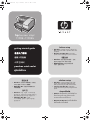 1
1
-
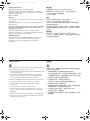 2
2
-
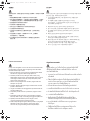 3
3
-
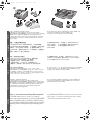 4
4
-
 5
5
-
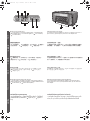 6
6
-
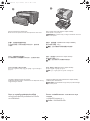 7
7
-
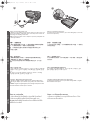 8
8
-
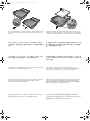 9
9
-
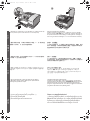 10
10
-
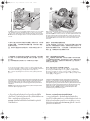 11
11
-
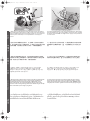 12
12
-
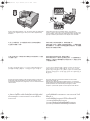 13
13
-
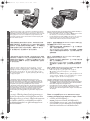 14
14
-
 15
15
-
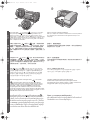 16
16
-
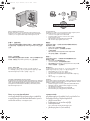 17
17
-
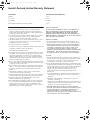 18
18
-
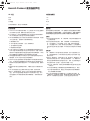 19
19
-
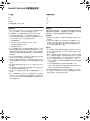 20
20
-
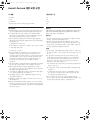 21
21
-
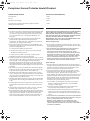 22
22
-
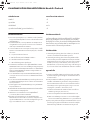 23
23
-
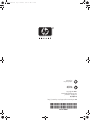 24
24
HP Business Inkjet 1100 Printer series Quick start guide
- Type
- Quick start guide
Ask a question and I''ll find the answer in the document
Finding information in a document is now easier with AI
Related papers
-
HP Business Inkjet 1100 Printer series Quick start guide
-
HP DeskJet 1200 series Reference guide
-
HP Business Inkjet 1100 Printer series Installation guide
-
HP Smart Tank 511 Wireless All-in-One Reference guide
-
HP Photosmart D6100 Printer series Quick start guide
-
HP Officejet Pro 8620 e-All-in-One Printer series Installation guide
-
HP DeskJet 1200 series Reference guide
-
HP Photosmart 7600 Printer series Installation guide
-
HP Business Inkjet 1100 Printer series User manual
-
HP Business Inkjet 3000 Printer series Quick start guide